联想笔记本安装win10正式版系统教程
时间:2016-01-10作者:ujiaoshou
经过微软对win10的大力推广,已经有一大部分用户已将展开了对win10系统的使用。也有一部分用户跃跃欲试,只是碍于系统直接更新的速度太慢儿放弃更新。那么下面小编跟大家推荐联想笔记本用u盘安装win10正式版系统教程,想升级win10系统的用户可以看看。
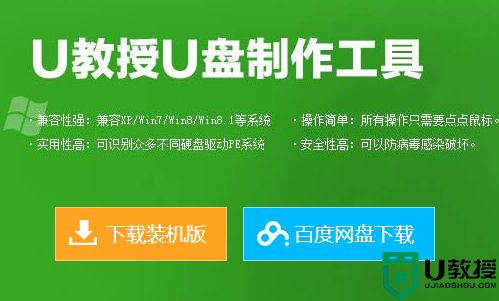
具体的操作方法如下:
1、制作好u教授启动盘后连接上电脑;
2、将电脑中下载好的win10镜像放到u盘中GHO文件夹内;
3、重启电脑进入到U教授启动主菜单界面,选中第一项,然后点击回车键;
4、在桌面中双击u教授pe一键装机软件,然后识别到u盘中的gho文件后点击确定;
5、在弹出的提示中点击“是”,等待解压完gho文件,这个时间稍微有点长;
6、解压完成后点击重启电脑,重启时拔出u盘,然后等待电脑自动安装完系统即可。
以上就是关于联想笔记本安装win10正式版系统教程的全部内容,如果有不清楚怎么安装的用户可以按照上述的步骤来操作,希望此教程能帮到有需要的用户。





